ไม่สามารถลากและวางไฟล์หรือโฟลเดอร์ใน Windows 11/10
คุณลักษณะลากแล้วปล่อยใน Windows OS ใช้เพื่อย้ายหรือคัดลอกไฟล์หรือโฟลเดอร์จากที่หนึ่งไปยังอีกที่หนึ่ง หากหยุดทำงานด้วยเหตุผลบางอย่าง การทำหน้าที่หลักบางอย่างจะกลายเป็นเรื่องยาก หากคุณไม่สามารถลากและวางไฟล์หรือโฟลเดอร์ในWindows 10ได้ นี่คือสิ่งที่คุณต้องทำเพื่อแก้ไขปัญหา
ไม่สามารถลากและวางไฟล์หรือโฟลเดอร์ในWindows 10
หากคุณไม่สามารถลากและวางไฟล์และโฟลเดอร์ในWindows 10ได้ หนึ่งในวิธีแก้ไขปัญหาเหล่านี้จะช่วยคุณได้อย่างแน่นอน:
- กดปุ่ม Esc แล้วดู
- แก้ไขปัญหาในสถานะคลีนบูต
- เปลี่ยนความสูงและความกว้างของลาก
- ปิดใช้งาน UAC โดยใช้ Registry
ให้เราดูคำแนะนำเหล่านี้ในรายละเอียด
ลากและวางไม่ทำงาน
1] กดปุ่ม Esc แล้วดู
ผู้ใช้รายหนึ่งในฟอรัมของเรารายงานว่าการกดปุ่มEscก่อนทำการลากแล้วปล่อยสามารถแก้ไขปัญหาได้ ในกรณีของเขา ดูเหมือนว่ามีแอปพลิเคชันในพื้นหลังที่บล็อกการลากและวาง การกด ปุ่ม Escจะเป็นการปลดล็อคนั้น
ดังนั้น คุณสามารถคลิกที่ไฟล์ใดก็ได้โดยใช้ปุ่มซ้ายของเมาส์และกดปุ่มค้างไว้ จากนั้นกดปุ่มEscape
เป็นที่ทราบกันดีว่าวิธีแก้ปัญหาเพื่อแก้ไขปัญหาฟังก์ชันการลากแล้วปล่อย ของ Windows ทำกับไฟล์/โฟลเดอร์ที่คุณต้องการย้ายบนคอมพิวเตอร์
ถัดไป คุณต้องตรวจสอบแอปพลิเคชันพื้นหลังทั้งหมด หากเกี่ยวข้องกับแป้นพิมพ์หรือปุ่มลัด คุณอาจต้องลบออกหรือปิดใช้งาน
2] แก้ไขปัญหาในคลีนบูต
ดำเนินการคลีนบูต(Clean Boot)และตรวจดูอีกครั้งว่าปัญหาได้รับการแก้ไขหรือยังคงอยู่ หากเป็นเช่นนั้น แสดงว่าเป็นบางโปรแกรมในการเริ่มต้นซึ่งรบกวนการทำงานที่ราบรื่นของWindows ในสถานะClean Bootให้ลองระบุผู้กระทำผิดและปิดใช้งานหรือลบออก
3] เปลี่ยนความสูงและความกว้างของลาก
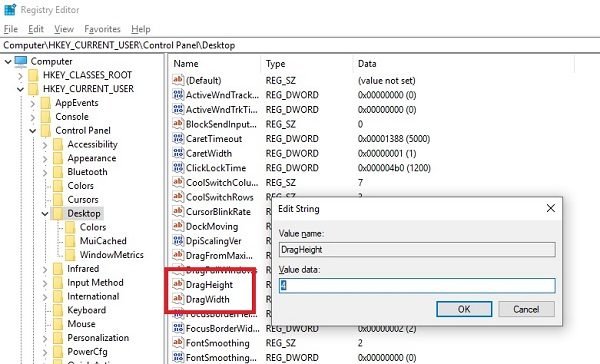
เปิดRegistry Editorและไปที่คีย์ต่อไปนี้:
HKEY_CURRENT_USER\Control Panel\Desktop
ในบานหน้าต่างด้านขวา ให้เลือกปรับเปลี่ยนทั้งค่าDragHeightและDragWidth
เปลี่ยนค่าเป็นตัวเลขที่สูงมาก ทำให้มันพูด 50
ค่าเหล่านี้เป็นเพียงขนาดพิกเซลสำหรับการลากและวาง การเพิ่มขนาดอาจช่วยได้
4] ปิดการใช้งาน UAC โดยใช้ Registry

หากคุณไม่สามารถลากและวางไฟล์หรือโฟลเดอร์ได้ การแก้ไข คีย์ รีจิสทรี(Registry) นี้ อาจช่วยคุณได้เช่นกัน เปิดregeditและไปที่:
HKEY_LOCAL_MACHINE\SOFTWARE\Microsoft\Windows\CurrentVersion\Policies\System
เปลี่ยนค่าของEnableLUAจาก 1 เป็น0
การดำเนินการนี้จะปิดใช้งานUACและสามารถเป็นเพียงมาตรการชั่วคราวเท่านั้น
หากวิธีนี้ไม่ช่วยอะไร คุณอาจต้องการเรียกใช้System File CheckerและDISMได้ในคลิกเดียว โดยใช้Ultimate Windows Tweakerฟรี แวร์ของเรา
เราหวังว่าคำแนะนำเหล่านี้จะง่ายต่อการปฏิบัติตาม และคุณสามารถเปิดใช้งานการลากและวางใน Windows 10 ได้(We hope these tips were easy to follow, and you were able to enable Drag and Drop in Windows 10.)
อ่านที่เกี่ยวข้อง:(Related reads:)
- ปรับแต่ง Windows เพื่อไม่ให้แสดงเนื้อหาขณะลาก
- การลากหน้าต่างไม่ราบรื่นและแสดงความล่าช้า
- วิธีปิดการใช้งานการลากและวาง(disable drag and drop)ใน Windows
Related posts
ข้อผิดพลาดระยะไกล procedure call ล้มเหลวในขณะที่ใช้ DISM ใน Windows 10
Background Intelligent Transfer Service ไม่ทำงานใน Windows 11/10
Fix Device encryption ถูกระงับชั่วคราวข้อผิดพลาดใน Windows 11/10
วิธีการเปิดและอ่านไฟล์ Small Memory Dump (DMP) ใน Windows 10
Windows Security พูดว่า No Security Providers ใน Windows 10
วิธีการแก้ไขข้อผิดพลาดไฟล์ Missing DLL บน Windows 11/10 PC
แอป Windows 10 Get Help ไม่ทำงาน
Desktop Location ไม่สามารถใช้งานได้หรือเข้าถึงได้ใน Windows 11/10
Snip and Sketch ค้างใน Windows 10
Microsoft Office Click-To-Run High CPU usage ใน Windows 11/10
ไม่สามารถนำเข้า Photos จาก iPhone ถึง Windows 11/10 PC
วิธีการแก้ไขปัญหา WiFi ใน Windows 10
ไม่มีการตรวจสอบสแกนเนอร์ในคอมพิวเตอร์ Windows 10
บริการ Audio ไม่ตอบสนองข้อผิดพลาดใน Windows 10
Optimize และปรับปรุง Windows 10 computer performance
รหัส VPN error ทั่วไปการแก้ไขปัญหา & โซลูชันสำหรับ Windows 10
พีซีของคุณไม่รองรับ Miracast - ข้อผิดพลาด Windows 10
Start Menu ไม่เปิดหรือ Start Button ไม่ทำงานใน Windows 11/10
Device Manager ว่างเปล่าและไม่แสดงอะไรใน Windows 11/10
Windows Update ติดตั้งการดาวน์โหลดอัปเดตใน Windows 11/10
